Jak vytvořit obsah v Dokumentech Google
Přidání obsahu (TOC) do dokumentu Google je skvělý způsob, jak uspořádat dlouhý dokument a přidat snadnou navigaci, protože můžete kliknout na každý nadpis a přejít přímo tam. Můžete upravovat obsah a přidávat další položky a také je přesouvat. Existuje pět úrovní nadpisů, takže můžete do pododdílů u složitých dokumentů přidávat pododdíly.
Zde je návod, jak přidat, upravit a odstranit obsah v Dokumentech Google. Obsah můžete přidat pomocí aplikace pro stolní počítače a aplikace pro iPhone. Kupodivu nemůžete přidávat, upravovat nebo mazat obsah pomocí aplikace pro Android, ačkoli můžete použít záhlaví.
Tyto pokyny platí pro stolní verzi Dokumentů Google a zařízení iOS (iPhone, iPad a iPod touch) se systémem iOS 11.0 nebo novějším.
Vytvořte si obsah v Dokumentech Google pro počítače
Vytvořit obsah ve verzi Dokumentů Google pro počítače je jednoduché. Musíte udělat dvě věci: vytvořit obsah a přidat nadpisy do dokumentu. Každý nadpis se objeví v TOC.
Otevřete dokument v Dokumentech Google a klikněte na místo, kam chcete umístit obsah.
-
Klikněte Vložit.
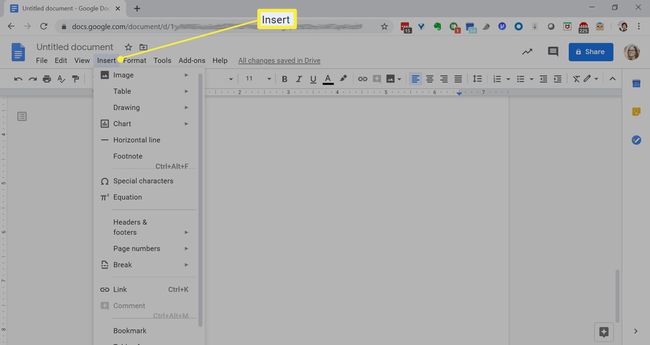
-
Vybrat Obsah.Vyberte, jak chcete, aby obsah vypadal; možnosti jsou očíslovaný seznam nebo modré odkazy.
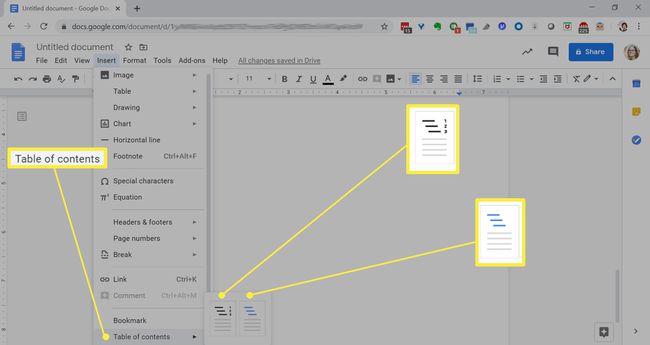
-
Váš obsah se zobrazí ve vámi zvoleném formátu.
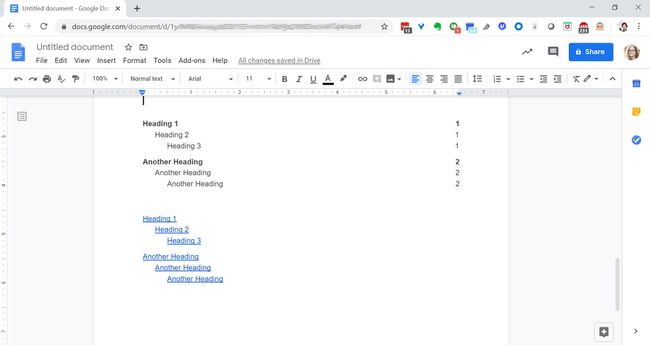
-
Chcete-li odstranit obsah, klepněte na něj pravým tlačítkem a vyberte Smazat obsah.
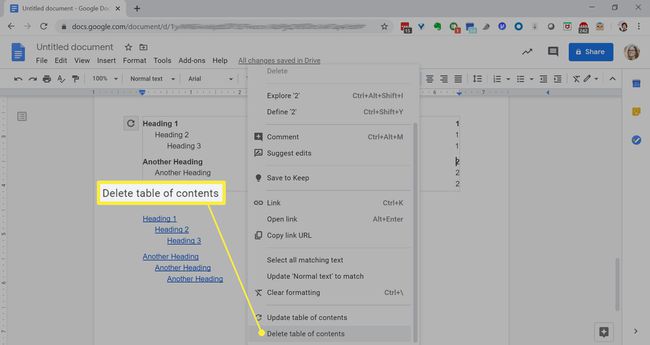
Upravte obsah v Dokumentech Google pro počítače
Ať už byl váš dokument prázdný, když jste přidali obsah, nebo plný nadpisů, můžete je snadno přidat a odebrat podle potřeby.
Otevřete dokument v Dokumentech Google.
-
Chcete-li do dokumentu přidat nadpis, napište slovo a zvýrazněte ho.
Chcete-li odstranit položku z obsahu, vyhledejte v dokumentu nadpis, zvýrazněte jej a stiskněte tlačítko Odstranit.
-
Klikněte na šipku dolů vedle položky Normální text a vyberte Nadpis 1, Nadpis 2 nebo Nadpis 3.
Ke svým dokumentům můžete také přidat názvy a titulky, které se však nezobrazují v obsahu.
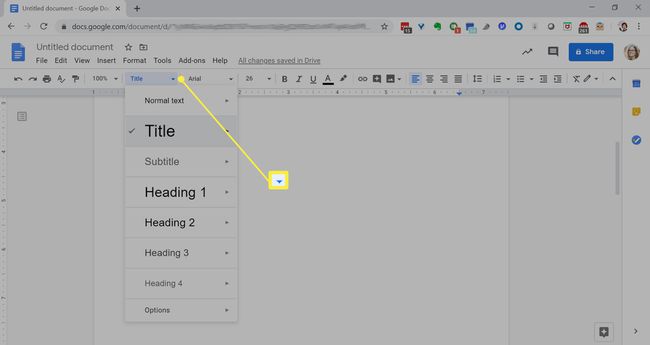
Vytvořte tolik záhlaví, kolik chcete, a poté klikněte do obsahu.
-
Klikněte na symbol aktualizace. Změna se aktualizuje ve vašem obsahu.
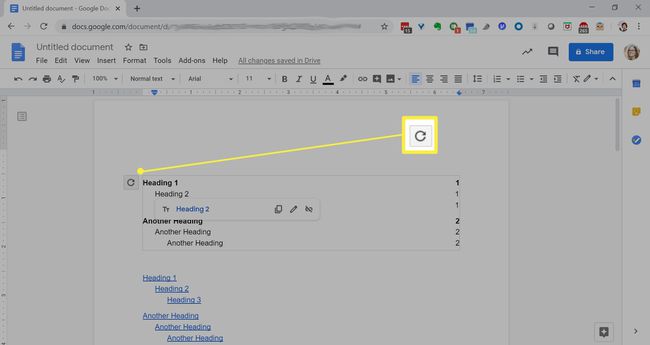
Vytvořte si obsah v Dokumentech Google pro iOS
Na zařízení se systémem iOS můžete přidávat a upravovat obsah v Dokumentech Google.
Chcete-li přidat obsah, musíte povolit rozvržení tisku a dokument musí obsahovat text s formátováním stylu nadpisu nebo nadpisu.
Otevřete dokument v Dokumentech Google.
Klepněte na Upravit ikona vpravo dole.
Klepněte na nabídku se třemi tečkami vpravo nahoře.
-
Zapněte Vzhled při tisku pokud již není povoleno.
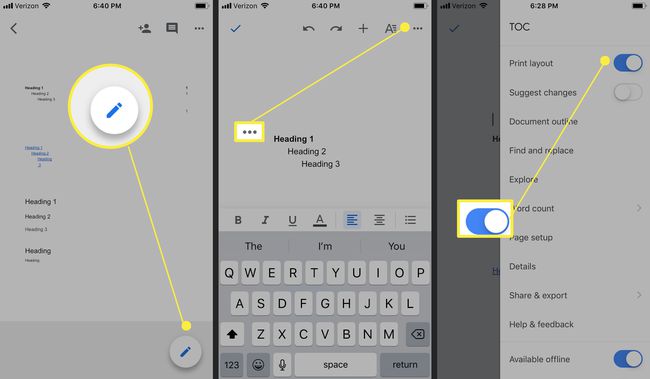
Přidejte do dokumentu nějaké nadpisy. Klepněte na Formátování ikona vpravo nahoře.
Na kartě Text klepněte na Styl.
-
Vybrat z Nadpis 1 až 6.

Klepnutím na šipku zpět a poté klepnutím kamkoli na obrazovku ukončete formátování.
Klepněte na místo, kde chcete mít obsah. Vpravo nahoře klepněte na + (znaménko plus).
-
Klepněte Obsah.
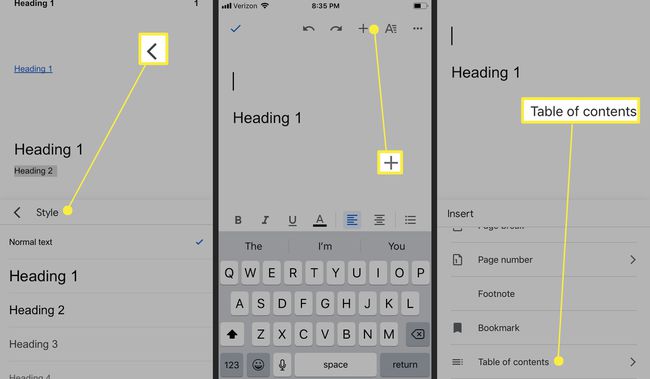
Vyberte, jak chcete, aby obsah vypadal; možnosti jsou očíslovaný seznam nebo modré odkazy.
-
Obsah se zobrazí v dokumentu ve vámi zvoleném formátu.
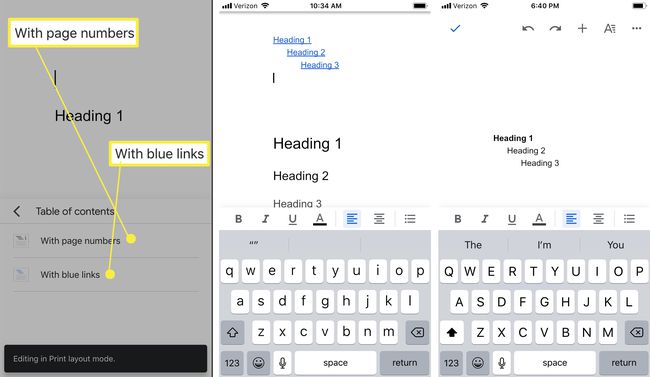
Upravte obsah v Dokumentech Google pro iOS
Chcete-li upravit obsah, musíte aktualizovat záhlaví v dokumentu.
Na iPhonu nebo iPadu otevřete dokument v aplikaci Dokumenty Google.
Přidejte nebo odeberte nadpis. (Pokyny viz výše.)
-
Klepněte kamkoli do obsahu, potom dvakrát klepněte na trojúhelník směřující doprava v nabídce a potom klepněte na Aktualizovat obsah.
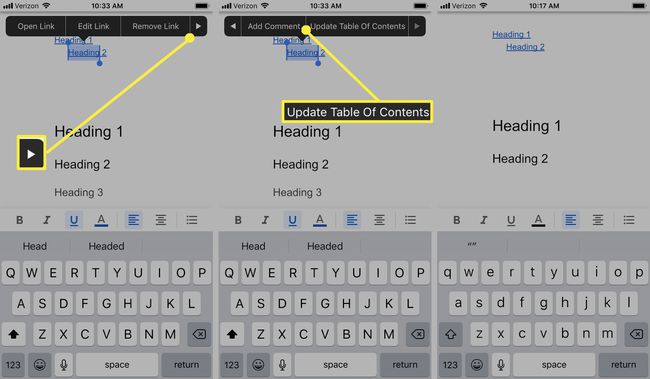
Jak přidat nadpisy do Dokumentů Google pro Android
Zatímco ve verzi Dokumentů Google pro Android můžete přidat obsah, můžete přidávat a odstraňovat záhlaví. Až budete zpátky u svého stolu, můžete aktualizovat obsah v počítači.
Na telefonu nebo tabletu Android otevřete dokument v aplikaci Dokumenty Google.
Vyberte text, který chcete změnit. Klepněte Formát.
Na Text karta, klepněte na Styl.
-
Vyberte styl textu z Nadpis 1-6.

Styl textu bude aktualizován.
Klepnutím na ikonu zaškrtnutí vlevo nahoře dokument opustíte.
